Cum să utilizați instrumente gratuite pentru a elimina zgomotul de fundal din audio
Miscellanea / / February 14, 2022

Zilele trecute, unul dintre prietenii mei de la birou a cerut ajutorul meu pentru a elimina zgomotul de fundal din
videoclipurile pe care le-a făcut pe telefonul său
(De obicei sunt tipul potrivit pentru toate astfel de probleme de acasă și de la birou, după cum vă puteți imagina). I-aș fi putut da nume precum Sony Vegas sau Adobe Premier Elements, dar aceste instrumente sunt grele și mai potrivite pentru un editor video profesionist. În plus, costă o avere dacă cineva dorește să le folosească după perioada de probă de 30 de zile.
Deci, avea nevoie de instrumente gratuite pentru a face treaba și exact asta vom arăta în partea 1 a acestei serii. În acest articol ne vom ocupa de eliminarea zgomotului de fundal dintr-un fișier audio folosind programul puternic numit Audacity. În partea 2, vom arăta cum să faceți același lucru pe un videoclip.
Sfat tare: Știai că poți extrageți audio dintr-un videoclip folosind Audacity? Verificați-l.
Abordarea generală
Vom folosi două instrumente - Windows Movie Maker
și Audacity – pentru sarcină. În articolul curent vom vedea cum putem procesa doar un fișier audio și elimina zgomotul de fundal în timp ce suntem în în următorul, vom vedea cum putem extrage fișierele audio dintr-un videoclip și le putem cusă înapoi o dată prelucrate.Lucrul la pista audio
Odata ce ai instalat Audacity pe computer, deschideți aplicația și încărcați fișierul muzical pe care doriți să îl procesați. După ce ați făcut asta, urmați acești pași pentru a elimina zgomotul de fundal.
Pasul 1: Ascultați întregul fișier audio și notați zona în care auziți zgomotul de fundal. Asigurați-vă că selectați o zonă cu zgomot de fundal maxim. Folosiți Audacity în sine pentru a asculta fișierul și pentru a face o selecție printr-un simplu clic și trageți pe graficul unde.
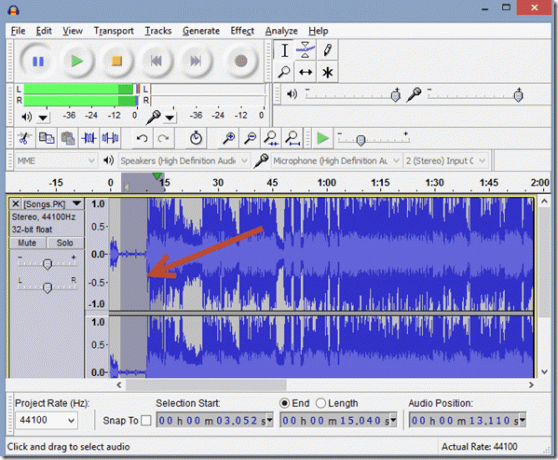
Notă: Un segment de doar zgomotul de fundal este foarte important pentru ca instrumentul să funcționeze. Dacă nu îl aveți în videoclipul curent, asigurați-vă că înregistrați doar zgomotul de fundal data viitoare când faceți un videoclip. Acest lucru vă va oferi cea mai bună ieșire pentru sunetul procesat.
Pasul 2: După ce ați făcut asta, navigați la Meniul efect și selectați opțiunea Înlăturarea zgomotului.
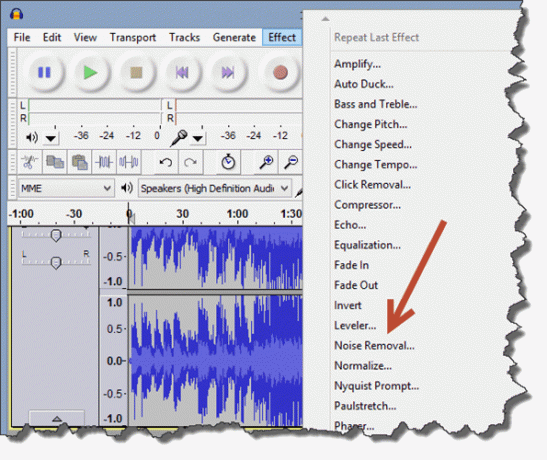
Pasul 3: Aici vei vedea butonul Obțineți Profilul de zgomot. Acest buton este util doar dacă nu ați selectat deja segmentul de sunet.
Pasul 4: Când utilizați pentru prima dată, vă recomand să încercați setările implicite care sunt afișate în aceeași fereastră. Sunt ideale pentru majoritatea scenariilor. Dar, pe măsură ce lucrați la instrument, puteți utiliza încercarea și eroarea pentru a explora diferitele variații ale setărilor.
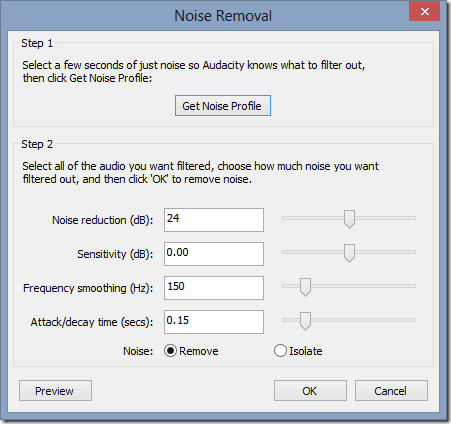
Pasul 5: Acum tot ce trebuie să faceți este să faceți clic pe butonul OK și să lăsați instrumentul să-și facă magia. Audacity va elimina cea mai mare parte a zgomotului de fundal de pe coloana sonoră, iar tu poți să-l salvezi ca un nou fișier MP3 pe hard disk.
Încă te gândești să obții Adobe Premier Elements? Cumpără-l de la Amazon la 89,00 USD.Concluzie
Deci, așa puteți elimina zgomotul de fundal dintr-un fișier audio folosind Audacity, gratuit și util. Nu vă fie teamă să vă încurcați cu diferitele setări disponibile. Audacity este un instrument foarte puternic și ar trebui să îl explorați cât de mult puteți.
Deși rezultatul ar putea să nu fie perfect, cu siguranță face o treabă decentă de curățare a zgomotului de fundal.
Așa că încercați trucul pe unele dintre înregistrările dvs. personale. De asemenea, nu uitați să vă alăturați nouă când vă arătăm cum puteți folosi trucul pentru a elimina zgomotul de fundal din fișierele dvs. video.
Credit foto de sus: 6SN7
Ultima actualizare pe 02 februarie 2022
Articolul de mai sus poate conține link-uri afiliate care ajută la sprijinirea Guiding Tech. Cu toate acestea, nu afectează integritatea noastră editorială. Conținutul rămâne imparțial și autentic.



